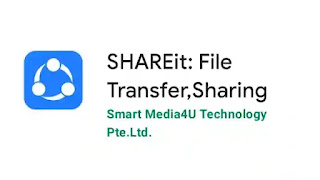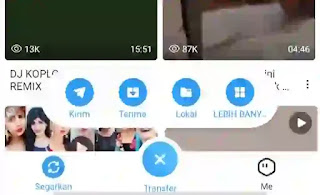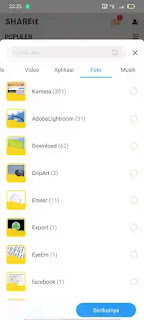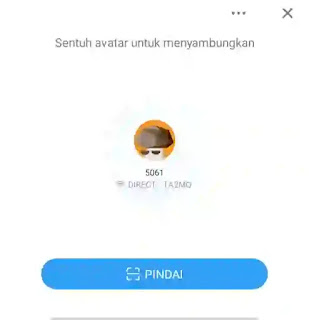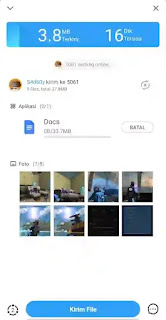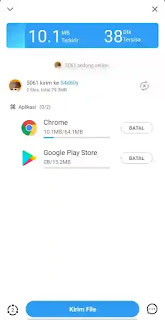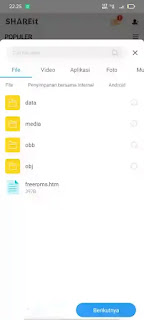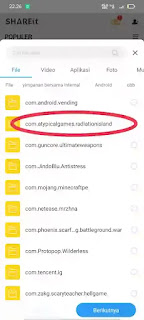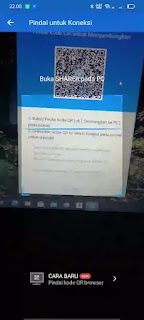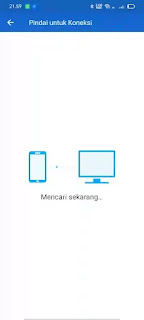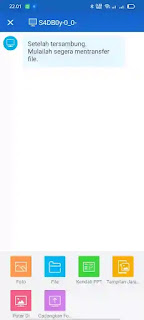Cara Menggunakan ShareIt – Cara berbagi file antar perangkat dewasa ini sudah semakin mudah dilakukan. Ada banyak sekali tool atau alat yang bisa kita gunakan baik untuk mentransfer file seperti foto, musik, video, dokumen bahkan aplikasi dan game dapat dibagikan ke perangkat lain entah itu perangkat Komputer atau Smartphone.
Daftar Isi
Pada umumnya untuk mengirim suatu file pada Smartphone atau PC dapat dilakukan dengan cara menyandingkan perangkat Bluetooth antar perangkat satu sama lain untuk transfer dan menerima file tersebut dengan bebas.
Namun cara tersebut sepertinya sudah semakin ditinggalkan oleh para pengguna Gadged saat ini, lantaran kecepatan transfer yang tidak memadai terutama untuk data yang berukuran besar. Karena itulah hadir sebuah aplikasi bernama ShareIt yang berguna untuk mengirim file dengan speed 200 kali lebih cepat daripada Bluetooth sehingga menjadikan ShareIt sangat populer digunakan untuk berkirim file.
Apa itu ShareIt dan bagaimana cara menggunakan ShareIt untuk berbagi file antar perangkat? Simak ulasan berikut!
Apa itu ShareIt?
ShareIt adalah aplikasi file transfer yang dikembangkan oleh Lenovo pada tanggal 28 April 2013. Hingga kemudian ShareIt diakuisisi oleh Smart Media4U Technology Pte.Ltd.
Aplikasi file transfer ShareIt dapat digunakan di berbagai Operating System seperti pada smartphone Android, iOS, Windows Phone serta perangkat Windows dan Mac OS.
Cara menggunakan ShareIt berfokus utama pada pemanfaatan penggunaan koneksi WiFi untuk mentransfer file data baik berukuran kecil hingga ukuran bergiga-giga (GB) dalam waktu jauh lebih singkat daripada Bluetooth.
Penggunaan ShareIt itu sendiri dapat dilakukan secara online maupun offline sehingga kamu tidak perlu khawatir akan kehabisan kuota karena ShareIt dapat digunakan bahkan tanpa koneksi internet sama sekali.
Cara Install Aplikasi ShareIt
Seperti yang telah disebutkan, aplikasi ShareIt dapat digunakan pada perangkat Smartphone Android, iOS, Windows Phone, hingga PC Windows dan Mac OS. Jadi pastikan kamu sudah mengunduh aplikasi ShareIt yang kompatibel di perangkat yang kamu gunakan.
Cara mengunduh aplikasi ShareIt untuk pengguna PC Windows / Windows Phone dapat menuju ke halaman ShareIt for Windows. Sedangkan untuk pengguna Smartphone Android silahkan unduh dari Google Play Store atau melalui link ini. Atau jika kamu pengguna iPhone dan iPad bisa install aplikasi ShareIt di App Store atau klik disini.
Cara Menggunakan ShareIt
Pastikan cara download aplikasi ShareIt di atas sudah dilakukan baik pada perangkat pengirim maupun sebagai perangkat penerima file dan data. Lalu langkah berikutnya adalah memastikan kedua perangkat tersebut sama-sama memiliki fitur koneksi WiFi dan hotspot untuk menggunakan ShareIt dengan baik.
Nah, setelah itu barulah kita masuk ke tutorial cara menggunakan ShareIt untuk berbagi file di berbagai perangkat. Silahkan ikuti langkah-langkah di bawah ini dengan baik dan benar.
1. Cara Menggunakan ShareIt untuk Mengirim File
Cara menggunakan ShareIt berikut bisa kamu ikuti untuk mengirim file dari satu perangkat ke perangkat yang berbeda. Berikut ini caranya:
• Agar lebih cepat, terlebih dahulu aktifkan layanan WiFi, Bluetooth dan Lokasi sebelum mentransfer file.
• Setelah itu buka aplikasi ShareIt yang sudah terinstall di Smartphone Android.
• Ketuk kolom Transfer, kemudian pilih tombol Kirim seperti gambar berikut.
• Selanjutnya pilih file dan aplikasi yang akan dikirim ke perangkat penerima. Centang satu atau lebih untuk mentransfer lebih banyak file sekaligus.
• Tekan tombol Next atau Berikutnya untuk mengirim file.
• Maka HP pengiriman akan mendeteksi jaringan oleh si penerima. Jika berhasil maka akan muncul logo / ikon penerima.
• Jika tidak terdeteksi silahkan gunakan fitur scan / pindai jaringan menggunakan QR Code / kode batang pada perintah yang tersedia.
• Maka secara otomatis file tersebut akan langsung dikirim ke perangkat penerima.
• Pada langkah ini tinggal tunggu saja proses transfer sedang berjalan hingga berhasil 100%.
• Selesai.
2. Cara Menggunakan ShareIt untuk Menerima File
Sebagai pengguna HP / Smartphone yang ingin menerima file dan aplikasi dari pihak pengirim, berikut ini panduan cara menerima file dari ShareIt:
• Buka aplikasi ShareIt seperti biasanya.
• Tekan tombol Transfer yang ada di bawah.
• Sebagai pihak yang akan menerima file, pilih opsi Receive / Terima.
• Aktifkan jika diminta untuk menyalakan layanan Bluetooth, Wlan dan Lokasi.
• Tekan Next / Berikutnya untuk melanjutkan.
• Tunggu sampai pihak pengirim mendeteksi jaringan penerima, atau bisa minta pengirim untuk menggunakan scan QR Code jika tidak bisa mendeteksi.
• Jika berhasil maka tampilan akan otomatis dialihkan ke halaman proses transfer dan menerima file berlangsung, seperti contoh gambar dibawah.
• Tunggu sampai pengiriman file berhasil hingga selesai. Maka file tersebut akan tersimpan otomatis di memori penyimpanan perangkat.
• Selesai!
3. Cara Menggunakan ShareIt untuk Mengirim Aplikasi Games
Cara mengirim aplikasi game menggunakan ShareIt agak berbeda dari mentransfer file biasanya. Ini dikarenakan pada beberapa game berkualitas HD umumnya dilengkapi dengan data khusus pada Smartphone Android.
Data tersebut umumnya disimpan dalam memori internal HP dalam bentuk folder. Dan nama folder tersebut biasanya diberi kode nama Developer / pembuat game tersebut. Contohnya game Radiation Island akan dibuat folder data bernama com.atypicalgames.radiationisland.
Contoh cara mengirim data game Android Radiation Island menggunakan aplikasi ShareIt adalah sebagai berikut:
• Buka aplikasi ShareIt.
• Ketuk tombol Transfer seperti biasa, lalu tekan Kirim.
• Pilih game yang ingin dikirimkan.
• Selanjutnya cara mengirim data game, tap menu file di sebelah kiri atas, buka penyimpanan internal.
• Kemudian buka folder Android. Data tersebut umumnya tersimpan di antara folder Data atau OBB.
• Contohnya pada data game Radiation Island terdapat di folder OBB dan nama folder datanya adalah com.atypicalgames.radiationisland.
• Maka langkah selanjutnya centang folder data tersebut, lalu tekan next untuk lanjut pengiriman.
• Scan perangkat penerima dan langsung kirimkan game + data Radiation Island.
• Setelah proses pengiriman dan menerima data berjalan lancar sampai selesai, pindahkan data tersebut di folder penyimpanan internal -> Android -> OBB (letakkan disini).
• Terakhir tinggal install Radiation Island dan mainkan gamenya.
• Selesai. Itu adalah contoh mengirim game+data Radiation Island, untuk game yang berbeda silahkan untuk menyesuaikan seperti penjelasan di atas.
4. Cara Menggunakan ShareIt di Laptop dan HP
Terakhir kita akan mempelajari bagaimana cara menggunakan ShareIt di Laptop untuk menerima dan mengirim file dari HP Android ataupun sebaliknya.
Adapun cara menggunakannya adalah sebagai berikut:
• Sambungkan HP dan Laptop ke jaringan yang sama, bisa menumpang hotspot dengan HP teman atau semacamnya (tidak perlu koneksi internet).
• Buka aplikasi ShareIt di HP dan PC.
• Di PC pilih Tampilkan Kode QR.
• Di HP tekan tombol Transfer.
• Tap pilihan di kanannya tulisan [LEBIH BANYAK] lalu klik PC.
• Kemudian scan kode QR di PC dari HP.
• Tunggu proses mengkoneksikan HP ke PC.
• Jika berhasil maka akan muncul menu berbagi file baik di HP maupun PC bisa digunakan untuk transfer antar satu sama lain seperti gambar ini.
• Pada tahap ini kita sudah berhasil mengkoneksikan HP dan PC dari ShareIt. Pilih file apapun yang ingin kamu kirim dari HP ke PC atau sebaliknya.
• Terakhir tinggal tunggu saja proses tersebut berlangsung sampai sukses.
• Selesai.
Nah, seperti itulah langkah-langkah yang bisa kamu lakukan untuk cara menggunakan ShareIt untuk berbagi file antar perangkat Smartphone dan PC Windows dengan mudah.
Setelah mengetahui cara berbagi file menggunakan ShareIt, selanjutnya robotandro.com akan membahas apa saja manfaat aplikasi ShareIt yang kita gunakan di Smartphone dan PC.
MANFAAT APLIKASI SHAREIT
Sebagai alat transfer file dan data yang sangat cepat, menjadikan ShareIt aplikasi yang sangat populer di kalangan pengguna Smartphone, utamanya Android. Terbukti dari jumlah unduhan aplikasi ShareIt di Google Play Store yang mencapai lebih dari 1M.
Maka tidak heran jika dimana-mana para pengguna Smartphone menjadikan ShareIt sebagai alat utama untuk berbagi file antar perangkat. Berikut fungsi dan manfaat aplikasi ShareIt.
• Transfer File Tercepat
ShareIt mengklaim dirinya sebagai aplikasi pengiriman file tercepat di dunia dengan speed 200 kali lebih mudah dibandingkan Bluetooth. Kecepatan transfer aplikasi ShareIt yaitu 20Mb/s.
• Berbagi File Tanpa Batas dan Tanpa Mengurangi Kualitas
Tanpa batas dalam artian dapat mentransfer berbagai macam jenis file seperti foto, video, musik, dokumen dan sebagainya bahkan aplikasi dan game dapat ditransfer ke pengguna lain secara gratis.
Dan uniknya dengan kecepatan transfer yang ditawarkan oleh ShareIt sama sekali tidak mengurangi kualitas file baik foto maupun video sehingga file yang diterima tetap sama kualitasnya dengan file original yang dikirim.
• Dapat Digunakan Secara Offline
Cara menggunakan ShareIt dapat digunakan tanpa membutuhkan koneksi internet sama sekali. Yang kamu butuhkan hanyalah layanan WiFi, Bluetooth dan Lokasi yang telah terinstal langsung pada sebagian besar Smartphone saat ini.
Fitur ini tentu sangat bermanfaat bagi siapa saja yang ingin berkirim file tanpa harus mengeluarkan pulsa atau kuota satu byte pun (dengan catatan: koneksi data SIM tidak diaktifkan), sehingga menjadikan ShareIt aplikasi yang sangat aman untuk berbagi file.
KESIMPULAN
Seperti itulah bagaimana cara menggunakan ShareIt untuk berbagi file pada perangkat Smartphone dan komputer yang dapat kamu coba sendiri bersama teman atau siapa saja yang memerlukan.
Dengan kecepatan transfer 20Mb/s tentu tidak akan memusingkan kamu untuk berbagi berbagai macam file dengan berbagai ukuran yang besar.
Hanya cukup pastikan bahwa ruang penyimpanan pada ponsel cukup, agar pengiriman dan menerima data lebih cepat dan lancar saat digunakan.
AKHIR KATA
Demikianlah informasi tips dan trik cara menggunakan ShareIt untuk kebutuhan mentransfer dan menerima file antara Smartphone dan juga PC. Semoga tutorial ini bermanfaat bagi sobat semua. Selamat mencoba.